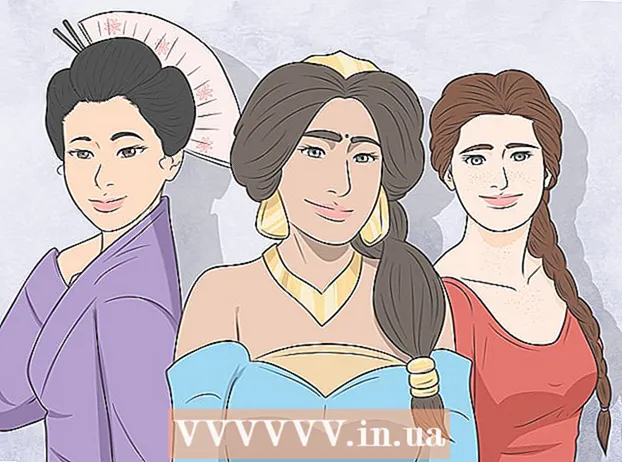Auteur:
Roger Morrison
Denlaod Vun Der Kreatioun:
1 September 2021
Update Datum:
1 Juli 2024

Inhalt
- Ze trëppelen
- Method 1 vun 3: Benotzt Windows PowerShell
- Method 2 vun 3: Benotzt ProduKey
- Methode 3 vun 3: Fannt de Produitschlëssel wann de PC net méi bootbar ass
Dëse wikiHow léiert Iech wéi Dir de Windows 8 25-Zeeches Produktschlëssel op verschidde Weeër fannt. Wann Dir a Windows boote kënnt, fannt Dir de Code mat der Windows PowerShell oder enger gratis App mam Numm ProduKey. Wann de PC net boot, kënnt Dir de Produitschlëssel op engem Sticker iergendwou um PC oder der Originalverpackung fannen. Wann d'Festplack nach ëmmer funktionnéiert, kënnt Dir se mat engem anere PC verbannen fir se mat ProduKey ze sichen. Wann Dir de Produitschlëssel mat kengem vun dëse Methode fanne kënnt, kënnt Dir en Ersatzspezialschlëssel vu Microsoft fir sou mann wéi $ 10 kafen.
Ze trëppelen
Method 1 vun 3: Benotzt Windows PowerShell
 Press ⊞ Gewënn+S. fir d'Windows Sichbar opzemaachen. Dir kënnt och d'Sichbar opmaachen andeems Dir op d'Vergréisserung Ikon am Charms Menu klickt.
Press ⊞ Gewënn+S. fir d'Windows Sichbar opzemaachen. Dir kënnt och d'Sichbar opmaachen andeems Dir op d'Vergréisserung Ikon am Charms Menu klickt.  Typ Pouvoir an dréckt ↵ Gitt eran. Wann Dir net mat engem Administratorkonto ageloggt sidd, kënnt Dir opgefuerdert ginn elo d'Administratorpasswuert anzeginn.
Typ Pouvoir an dréckt ↵ Gitt eran. Wann Dir net mat engem Administratorkonto ageloggt sidd, kënnt Dir opgefuerdert ginn elo d'Administratorpasswuert anzeginn.  Typ oder pecht de Kommando fir de Produitschlëssel ze kréien. De Kommando ass (Get-WmiObject Ufro "wielt * aus SoftwareLicensingService"). OA3xOriginalProductKey.
Typ oder pecht de Kommando fir de Produitschlëssel ze kréien. De Kommando ass (Get-WmiObject Ufro "wielt * aus SoftwareLicensingService"). OA3xOriginalProductKey. - Fir de kopéiert Kommando an PowerShell ze pechen, klickt riets op d'Fënster.
 Press ↵ Gitt eran. No e puer Sekonnen erschéngt Äre Windows 8 Produktschlëssel op der nächster Zeil.
Press ↵ Gitt eran. No e puer Sekonnen erschéngt Äre Windows 8 Produktschlëssel op der nächster Zeil.
Method 2 vun 3: Benotzt ProduKey
 Géi op http://www.nirsoft.net/utils/product_cd_key_viewer.html. Dëst ass d'Download Säit fir e gratis Tool mam Numm ProduKey. Dëst Tool weist Äre Produitschlëssel einfach ouni Besonnesch Permissiounen ze brauchen.
Géi op http://www.nirsoft.net/utils/product_cd_key_viewer.html. Dëst ass d'Download Säit fir e gratis Tool mam Numm ProduKey. Dëst Tool weist Äre Produitschlëssel einfach ouni Besonnesch Permissiounen ze brauchen. - Dës Method sollt op all Computer funktionnéieren deen Windows 8 oder méi fréi leeft.
 Scrollen erof a klickt op e Downloadlink. Fir déi englesch Versioun, klickt ProduKey eroflueden (In Zip File) (fir 32-Bit Systemer) oder Luet ProduKey fir x64 erof (64-Bit Systemer) iwwer der Tabell um Enn vun der Säit. Dir kënnt d'App an anere Sproochen eroflueden andeems Dir eng aus der Tabell um Enn vun der Säit wielt.
Scrollen erof a klickt op e Downloadlink. Fir déi englesch Versioun, klickt ProduKey eroflueden (In Zip File) (fir 32-Bit Systemer) oder Luet ProduKey fir x64 erof (64-Bit Systemer) iwwer der Tabell um Enn vun der Säit. Dir kënnt d'App an anere Sproochen eroflueden andeems Dir eng aus der Tabell um Enn vun der Säit wielt. - Déi erofgeluede Datei gëtt op Ärem Standarddownload Location gespäichert (normalerweis den Downloads Ordner).
 Riets-klickt op der erofgeluede Fichier a wielt Auspaken hei . De Fichier gëtt wuel genannt produkey-x64.zip oder ähnleches. Dëst extrahéiert den Inhalt vun der Zip Datei an en Dossier mam selwechten Numm (ouni ".zip" um Enn).
Riets-klickt op der erofgeluede Fichier a wielt Auspaken hei . De Fichier gëtt wuel genannt produkey-x64.zip oder ähnleches. Dëst extrahéiert den Inhalt vun der Zip Datei an en Dossier mam selwechten Numm (ouni ".zip" um Enn).  Öffnen den neien Ordner an duebelklicken ProduKey.exe. Dëst start d'App déi Äre Windows 8 Produktschlëssel niewent dem Text "Windows 8" affichéiert.
Öffnen den neien Ordner an duebelklicken ProduKey.exe. Dëst start d'App déi Äre Windows 8 Produktschlëssel niewent dem Text "Windows 8" affichéiert.
Methode 3 vun 3: Fannt de Produitschlëssel wann de PC net méi bootbar ass
 Kuckt de Buedem oder de Réck vum Computer. Wann Dir en Desktop PC hutt, kuckt iergendwou am Fall (net um Bildschierm) no engem Sticker mat 25 Buschtawen an Zuelen, getrennt vu Bindestricher (z. B. XXXXX-XXXXX-XXXXX-XXXXX-XXXXX). Wann Dir e Laptop hutt, kuckt ënnen um Apparat oder ënner der Batteriedeckung.
Kuckt de Buedem oder de Réck vum Computer. Wann Dir en Desktop PC hutt, kuckt iergendwou am Fall (net um Bildschierm) no engem Sticker mat 25 Buschtawen an Zuelen, getrennt vu Bindestricher (z. B. XXXXX-XXXXX-XXXXX-XXXXX-XXXXX). Wann Dir e Laptop hutt, kuckt ënnen um Apparat oder ënner der Batteriedeckung.  Kuckt d'Verpakung. Wann de Computer mat Windows 8 installéiert ass, kann de Produitschlëssel op engem Sticker iergendwou op der Këscht oder op der DVD Hülse fonnt ginn. Et kann och op Pabeier gedréckt ginn, dat mat der Maschinn geliwwert gëtt.
Kuckt d'Verpakung. Wann de Computer mat Windows 8 installéiert ass, kann de Produitschlëssel op engem Sticker iergendwou op der Këscht oder op der DVD Hülse fonnt ginn. Et kann och op Pabeier gedréckt ginn, dat mat der Maschinn geliwwert gëtt.  Kontrolléiert Är E-Mail. Hutt Dir de Computer online kaaft? De Produitschlëssel kann dann an enger E-Mail vum Verkeefer / Fabrikant sinn.
Kontrolléiert Är E-Mail. Hutt Dir de Computer online kaaft? De Produitschlëssel kann dann an enger E-Mail vum Verkeefer / Fabrikant sinn.  Connectéiert d'Festplack mat engem anere PC. Wann de Computer net ka gestart ginn, awer d'Festplack nach ëmmer funktionnéiert, kënnt Dir e gratis Tool (wéi ProduKey) benotze fir de Produitschlëssel vun der Festplatte ze kréien. Fir dëst ze maachen, gitt folgend:
Connectéiert d'Festplack mat engem anere PC. Wann de Computer net ka gestart ginn, awer d'Festplack nach ëmmer funktionnéiert, kënnt Dir e gratis Tool (wéi ProduKey) benotze fir de Produitschlëssel vun der Festplatte ze kréien. Fir dëst ze maachen, gitt folgend: - Ewechzehuelen der Windows Festplack vum net-schaffen PC. Liest Ewechhuelen vun enger Hard Drive fir ze léieren wéi.
- Verbannt de Drive als zweet (Sklave) Drive op engem aneren PC. En einfache Wee fir dëst ze maachen ass de Drive an engem externen Hard Drive Gehäuse ze placéieren an en op deen anere PC ze verbannen.
- Follegt d'Schrëtt fir erofzelueden a ProduKey op dës Manéier auszeféieren an dëser Method: Benotzt ProduKey.
- Wann Dir ProduKey gestart hutt, dréckt F9 fir an de Menu "Auswielen Quell" eranzekommen.
- Wielt de Funkknop niewent "Luet d'Produktschlëssele vu Remote Windows Installatiounen vun allen Aktiounen déi aktuell mat Ärem Computer verbonne sinn."
- klickt op ok fir de Produktschlëssel ze weisen. De Produitschlëssel vun der Windows 8 Festplack schéngt niewent dem Text "Windows 8".
 Kontaktéiert Microsoft fir en neie Produktschlëssel ze froen. Wann Dir nach ëmmer Probleemer hutt fir Äre Produitschlëssel ze fannen, kënnt Dir en Ersatzproduktschlëssel fir $ 10 vun engem Microsoft Support Vertrieder kafen. Dir maacht dat wéi follegt:
Kontaktéiert Microsoft fir en neie Produktschlëssel ze froen. Wann Dir nach ëmmer Probleemer hutt fir Äre Produitschlëssel ze fannen, kënnt Dir en Ersatzproduktschlëssel fir $ 10 vun engem Microsoft Support Vertrieder kafen. Dir maacht dat wéi follegt: - Ring 1 (800) 936-5700. Dëst ass eng bezuelte Microsoft Support Linn ($ 40 - $ 60 pro Ausgab), awer Dir wäert net fir Support bezuelt ginn soulaang Dir nëmmen urufft fir en Ersatzproduitschlëssel ze kafen.
- Follegt d'Telefonsbefeeler fir en Agent z'erreechen dee Produktschlësselthemen handhaben.
- Sot de Rep datt Dir net Zougang zu Ärem Windows 8 Produktschlëssel kënnt. Gitt dem Vertrieder all ugefrot Informatioun, déi Är Computernummennummer kann enthalen (wann Windows 8 mat Ärem PC koum), Windows 8 DVD Informatioun (wann Dir eng hutt), a Kreditkartendetailer wann Är Ufro veraarbecht gouf.
- Schreift de Produktcode genau sou wéi en vum Mataarbechter gelies gëtt. Widderhuelen dëst haart fir ze bestätegen datt Dir et richteg opgeschriwwen hutt.
- Follegt all zousätzlech Aktivatiounsinstruktiounen, déi Iech vum Agent geliwwert ginn. Dir kënnt an en anert Departement transferéiert ginn fir de Produitschlëssel z'aktivéieren ier e ka benotzt ginn.